この記事では、![]() YouTubeをブラウザで表示する方法を解説します。
YouTubeをブラウザで表示する方法を解説します。
以下のようなニーズがあれば、ぜひどうぞ。
- アプリ版の調子が悪いので、ブラウザで開きたい
- ブラウザ版限定の機能(例:バックグラウンド再生)を使いたい
YouTubeをブラウザで見る方法(iPhone/Android)
iPhone、Androidともに手順は同じです。
「https://www.youtube.com/」を長押しで、新しいタブで開いてください。
▼iPhoneの例
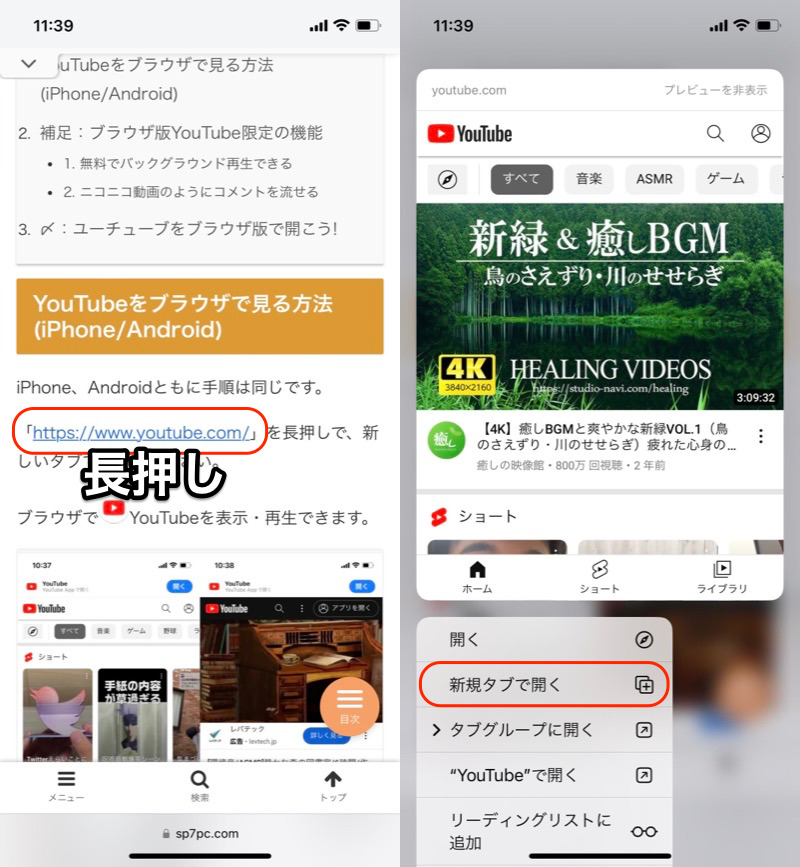
(左)リンクを長押し (右)新規タブで開く
▼Androidの例
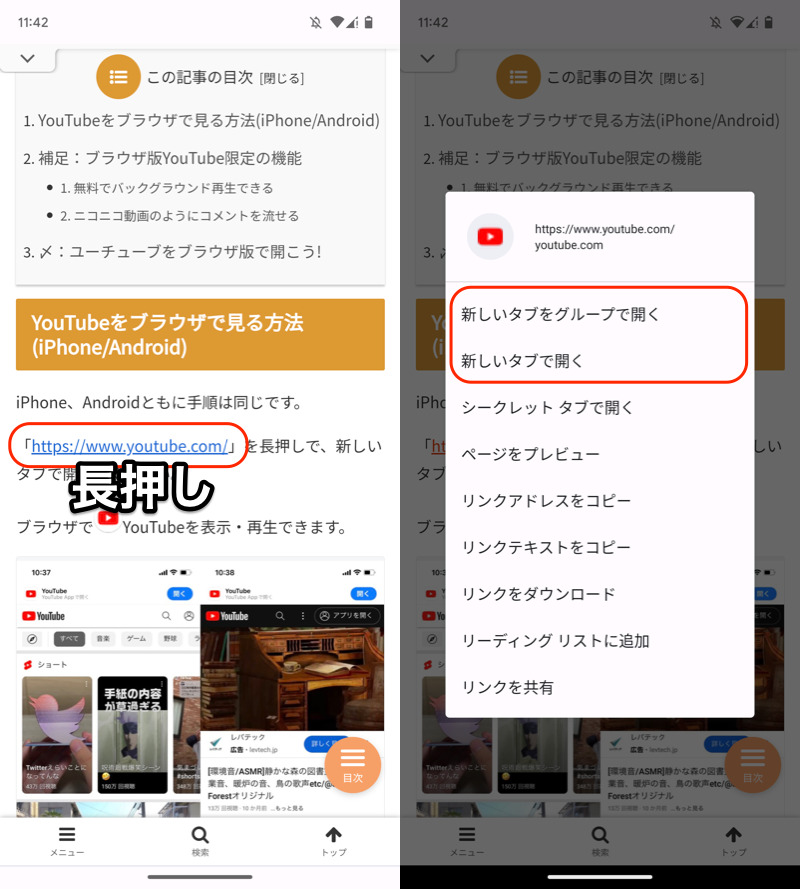
(左)リンクを長押し (右)新しいタブ(をグループ)で開く
ブラウザで![]() YouTubeを表示・再生できます。
YouTubeを表示・再生できます。
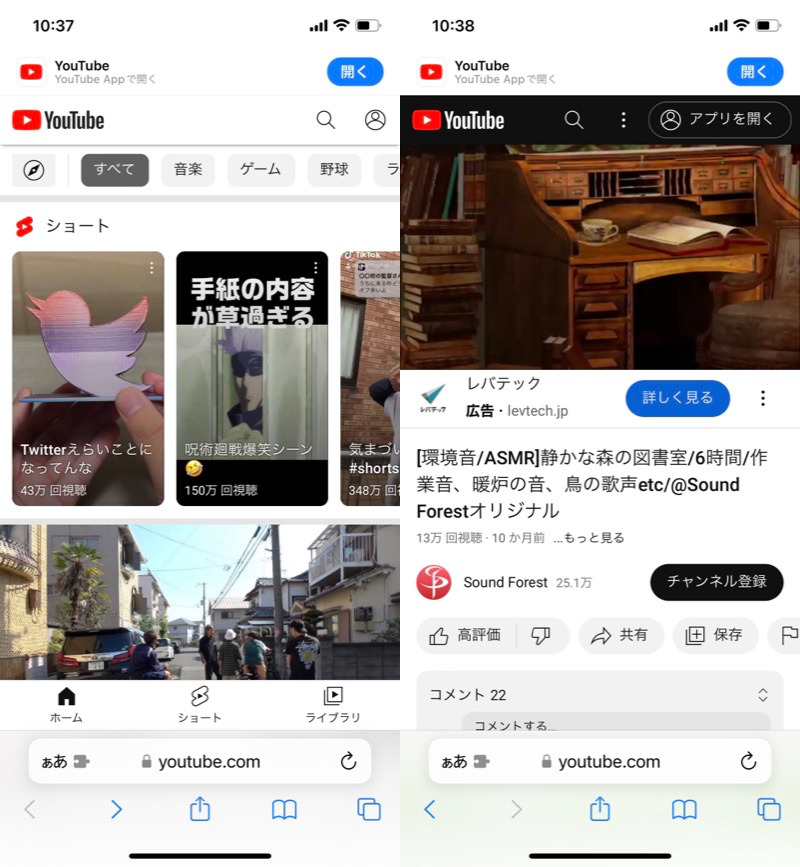
アプリ版と同じように検索・再生できる。
頻繁にアクセスするなら、ブックマーク(お気に入り)登録すると便利です。
▼iPhoneの例
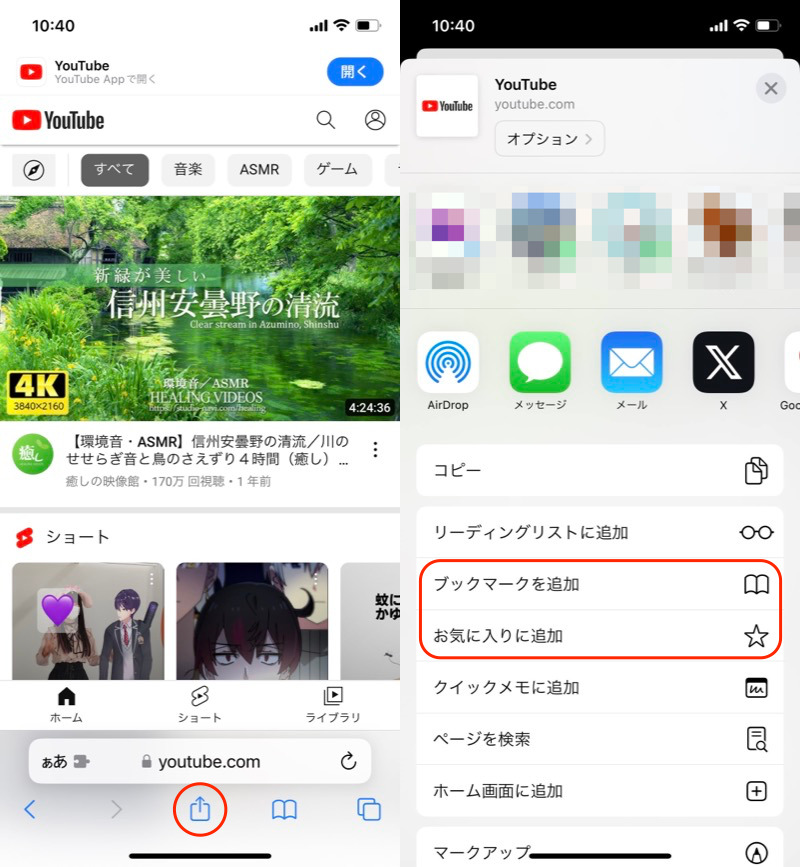
共有メニューより(左)、ブックマーク(お気に入り)を追加する(右)。
▼Androidの例
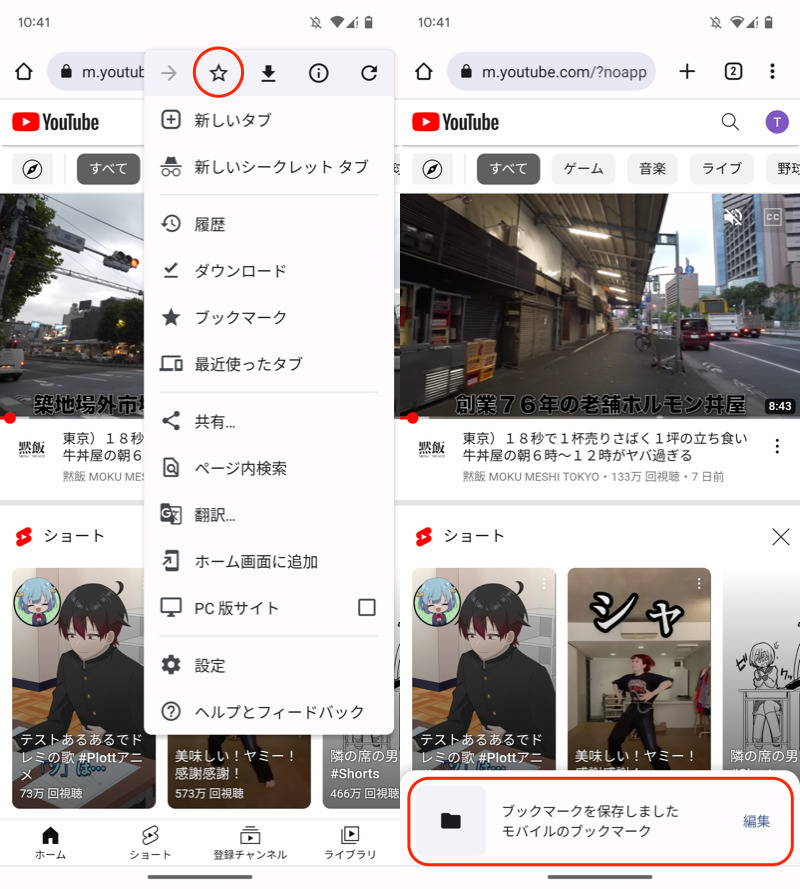
メニューの☆アイコンより(左)、ブックマークに保存する(右)。
補足:ブラウザ版YouTube限定の機能
アプリ版にはない、Web版だからこそ使える機能の一例です。
- 無料でバックグラウンド再生できる
- ニコニコ動画のようにコメントを流せる
- チャンネル内を検索できる
1. 無料でバックグラウンド再生できる
通常、バックグラウンド再生するには有料サービス「YouTube Premium」への加入が必要です。
ただブラウザ版YouTubeであれば、無料アカウントでもバックグラウンド再生できます。
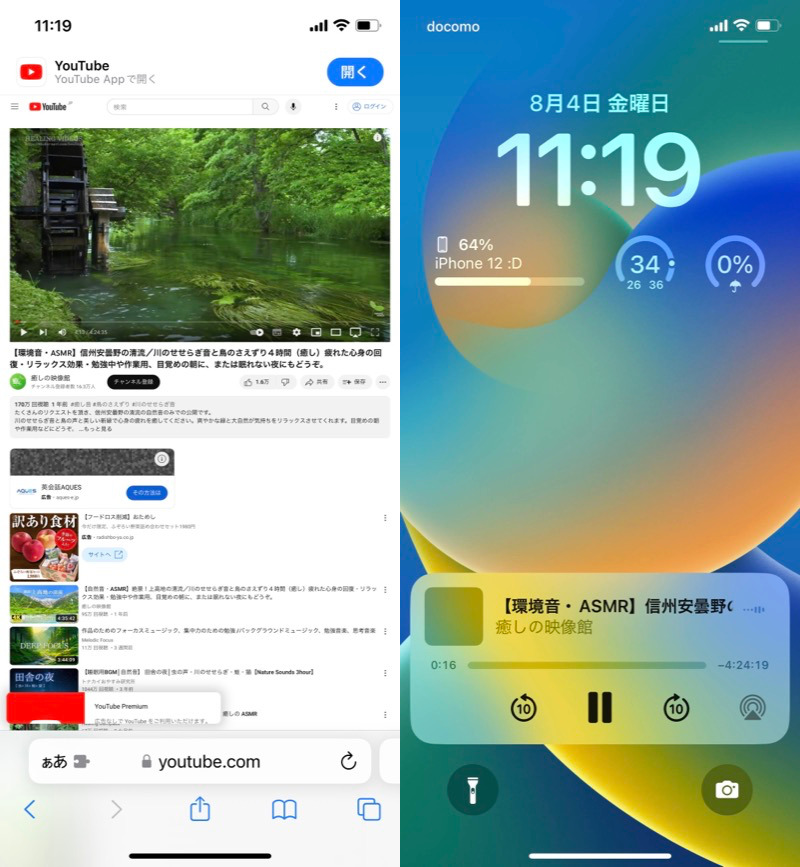
iPhoneでウェブ版YouTubeをバックグラウンド再生する例。
詳しくは関連記事で解説しています。


2. ニコニコ動画のようにコメントを流せる
ブラウザ版であれば、ライブ動画やプレミア公開動画のチャットを、![]() ニコニコ動画のように表示できます。
ニコニコ動画のように表示できます。

画面にチャットが流れる例。
かなり手順が特殊なので、詳しくは関連記事で解説しています。


3. チャンネル内を検索できる
ブラウザ版であれば、特定のチャンネル内にしぼって、キーワード検索できます。
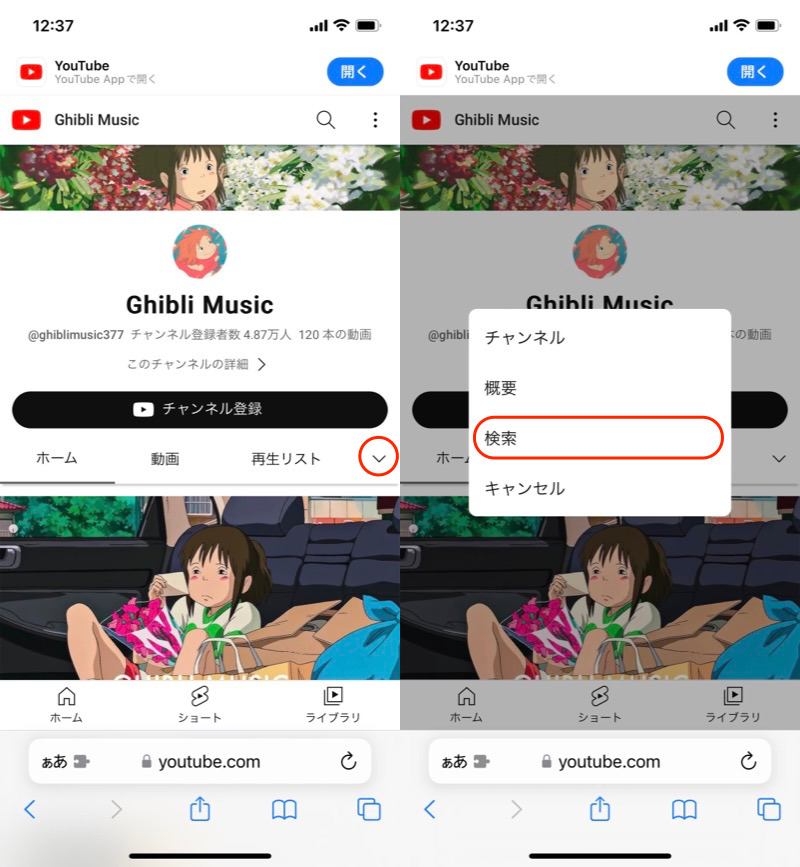
(左)赤枠アイコンをタップ (右)検索
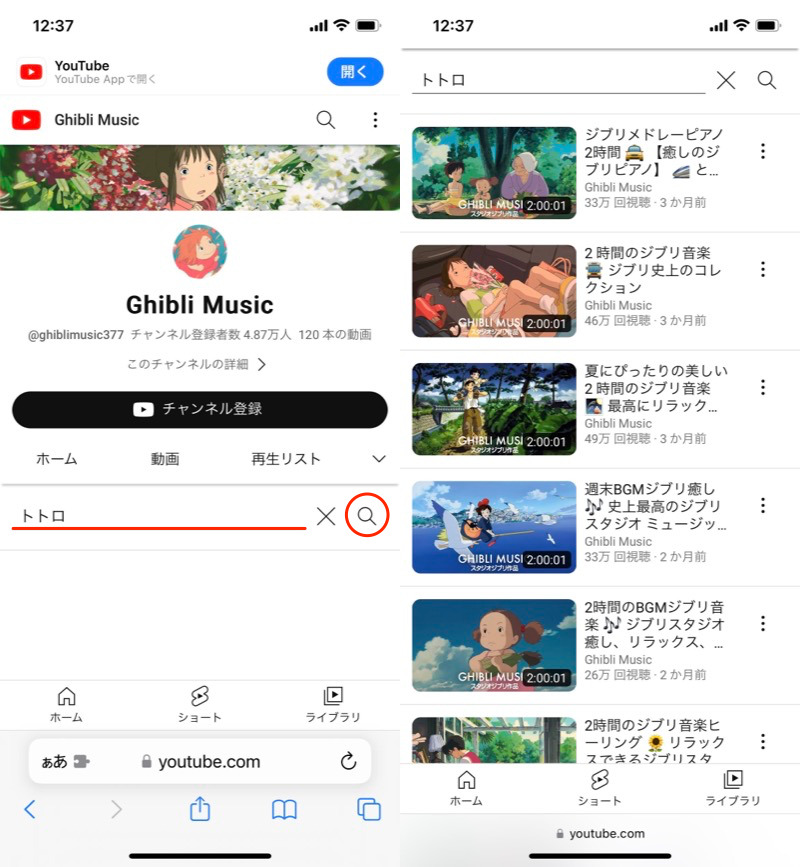
(左)キーワードを検索 (右)チャンネル内にしぼった結果が表示
動画投稿数の多いチャンネルで、やり方を知ってると便利です。
詳しくは関連記事【YouTubeでチャンネル内検索する方法! スマホで特定チャンネルから動画を探そう】で解説しています。

〆:ユーチューブをブラウザ版で開こう!
以上、YouTubeをブラウザで開く方法! スマホで動画をウェブから見るやり方 の説明でした。
![]() YouTubeアプリの調子が悪いシーンで、ブラウザで開く方法を知ってると便利ですよ。
YouTubeアプリの調子が悪いシーンで、ブラウザで開く方法を知ってると便利ですよ。
なお、YouTubeリンクを「アプリで開く」・「ブラウザで開く」の自動設定は変更できます。
リンクの長押しを面倒に感じていれば、合わせて関連記事を参照ください。


コメント
ブラウザにYouTubeのブックマークをしても、翌日あたりにそのブックマークからYouTubeを見ようと思っても見れないページが多いのはどうしたら?。
真ん中左に出るユーチューバー?のアイコンをタップして表示されるコンテンツから見たいものを選択すれば見れるけど。
これはブログにYouTubeのリンクを貼っても同じでお気に入りのYouTubeを紹介できない。